Atspindys "Viva" įžvalgose
Kad geriau suprastumėte, kaip jaučiatės, ir panaudotumėte produktyvumą bei gerovę, apmąstykite naudodami "Microsoft Viva Insights" programėlę. Tyrimai parodė, net atsižvelgiant metu atspindi aktas turi teigiamą naudą wellbeing.
Kaip dažnai atspindite, yra tik jums. Vieną kartą per dieną gali gerai dirbti jums arba galbūt norėsite daugiau ar rečiau apmąstyti.
Svarbu: Apsispindymas pasirenkant galimus "emoji" yra visiškai privatus veiksmas. Niekas kitas nematys jūsų pasirinktų įrašų.
Atspindžio funkcijos naudojimas
-
Eikite į skirtuką Gerovė ir raskite skiltį Atspindėti savo emocijas.
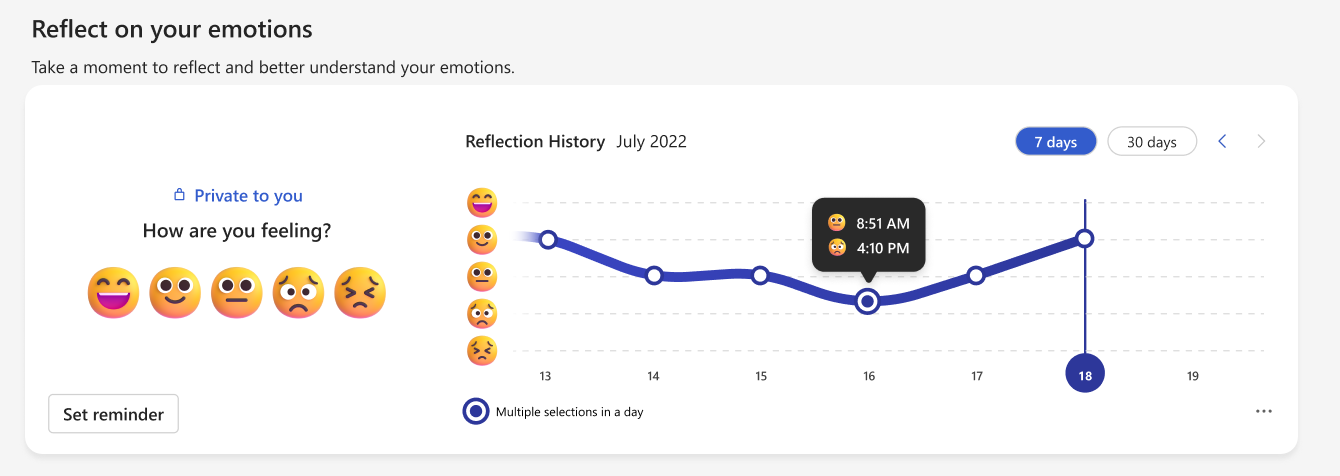
-
Pasirinkite "emoji", kuris geriausiai atspindi tai, kaip dabar jaučiatės.
Atspindžio kortelė pateikia atsiliepimą, patvirtinantį jūsų pasirinkimą.
Atspindžio retrospektyvos peržiūra
Norėdami peržiūrėti, kaip per tam tikrą laiką pasikeitė jūsų jausmai, eikite į "Emoji" pasirinkimo į dešinę nuo atspindžio istorijos skydą. Atspindžio retrospektyvoje rodoma "emoji", kuriuos pasirinkote praėjusią savaitę arba praėjusį mėnesį, linijinė diagrama. Naudokite viršutiniame dešiniajame kampe esančius mygtukus, kad pakeistumėte šį rodinį. Norėdami pamatyti, kiek laiko atspindėjote konkrečią dieną, laikykite pelės žymiklį virš tos datos duomenų taško.
Priminimo nustatymas, kad jis atspindėtų save
Naudokite mygtuką Nustatyti priminimą, kad gautumėte kasdienį priminimą, kad jis atspindėtų. Norėdami redaguoti, kai gausite priminimus, gautoje kortelėje pasirinkite Keisti parametrus .
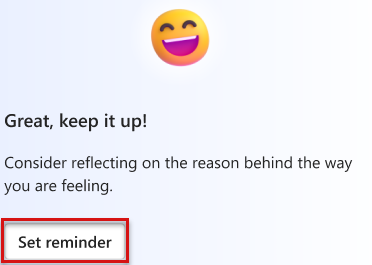
Norėdami vėliau pakeisti priminimo parametrus:
-
Pasirinkite daugtaškį , esantį programėlės "Viva Insights" viršuje kairėje, tada pasirinkite Parametrai.
-
Kairėje pusėje pasirinkite Atspindys.
-
Nustatykite nuostatas ir Įrašyti keitimus.
Pastabos:
-
Galite planuoti bet kurios savaitės dienos atspindžio priminimus, įskaitant dienas, kurios "Outlook" parametruose nesukonfigūruotos kaip darbo dienos.
-
Jūsų pažymėtas laikas bus taikomas kiekvieną dieną, kurią matysite priminimus. Skirtingų savaitės dienų laiko nustatyti negalima.
-
Priminimas gali būti neatvykęs į suplanuotą laiką, tačiau dauguma priminimų rodomi per penkias minutes iki suplanuoto laiko. Pavyzdžiui, jei priminimas suplanuotas 5:00, priminimas gali pasirodyti nuo 4:55 iki 5:00.
-
Suplanuotų atspindžių priminimų galiojimo laikas gali baigtis. Jei pasirinksite atspindžio priminimą ankstesnei dienai ar laikui, gausite pranešimą, kad priminimo galiojimo laikas baigėsi.
-
Galite bet kada atspindėti " Wellbeing " skirtuke arba virtualiojo atvykimo metu. Atspindys, kurį atliekate tuose puslapiuose, nepriklauso nuo priminimų, kuriuos nustatėte atspindžiams.










